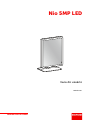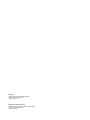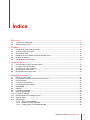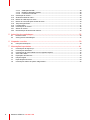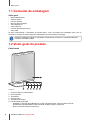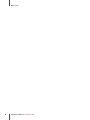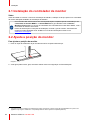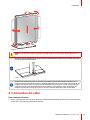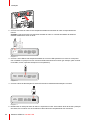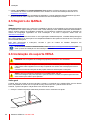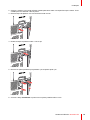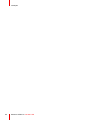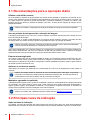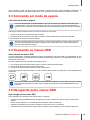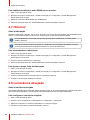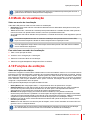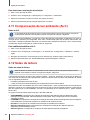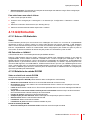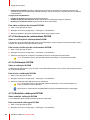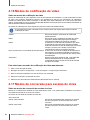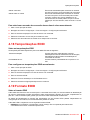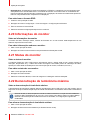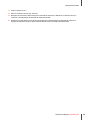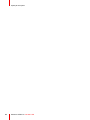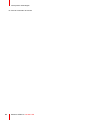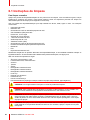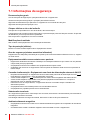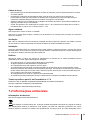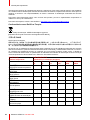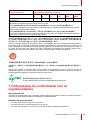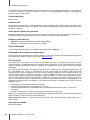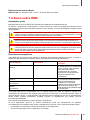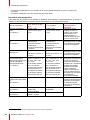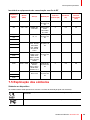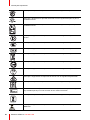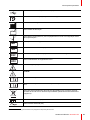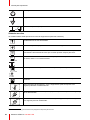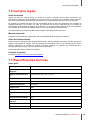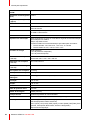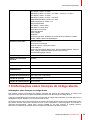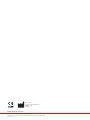Barco Nio 5MP LED (MDNG-5221) Guia de usuario
- Tipo
- Guia de usuario

ENABLING BRIGHT OUTCOMES
MDNG-5221
Guia do usuário
Nio 5MP LED

Registered office: Barco NV
President Kennedypark 35, 8500 Kortrijk, Belgium
www.barco.com/en/support
www.barco.com
Barco NV
Beneluxpark 21, 8500 Kortrijk, Belgium
www.barco.com/en/support
www.barco.com

3K5902121PTBR /04 Nio 5MP LED
1 Bem-vindo!......................................................................................................................................................................................................5
1.1 Conteúdo da embalagem..............................................................................................................................................................6
1.2 Visão geral do produto....................................................................................................................................................................6
2 Instalação.........................................................................................................................................................................................................9
2.1 Instalação do controlador de monitor ..................................................................................................................................10
2.2 Ajuste a posição do monitor......................................................................................................................................................10
2.3 Conexões do cabo ......................................................................................................................................................................... 11
2.4 Instalação do driver MXRT e Intuitive Workflow Tools ...............................................................................................13
2.5 Registro do QAWeb.......................................................................................................................................................................14
2.6 Instalação do suporte VESA.....................................................................................................................................................14
3 Operação diária.......................................................................................................................................................................................17
3.1 Recomendações para a operação diária ..........................................................................................................................18
3.2 Principais luzes de indicação...................................................................................................................................................18
3.3 Colocando em modo de espera..............................................................................................................................................19
3.4 Chamando os menus OSD .......................................................................................................................................................19
3.5 Navegando pelos menus OSD................................................................................................................................................19
4 Operação avançada...........................................................................................................................................................................21
4.1 Idioma do menu OSD ...................................................................................................................................................................22
4.2 Função de fechamento automático do menu OSD......................................................................................................22
4.3 LED de energia ................................................................................................................................................................................22
4.4 Luzes de tecla indicativas ..........................................................................................................................................................23
4.5 Função bloqueio de energia.....................................................................................................................................................23
4.6 Modo DPMS.......................................................................................................................................................................................23
4.7 Hibernar................................................................................................................................................................................................24
4.8 Luminância desejada....................................................................................................................................................................24
4.9 Modo de visualização...................................................................................................................................................................25
4.10 Funções de exibição .....................................................................................................................................................................25
4.11 Compensação de luz ambiente (ALC)................................................................................................................................26
4.12 Salas de leitura.................................................................................................................................................................................26
4.13 GQ Embutido.....................................................................................................................................................................................27
4.13.1 Sobre o GQ Embutido..............................................................................................................................................27
4.13.2 Relatório de estado DICOM..................................................................................................................................27
4.13.3 Verificação de conformidade DICOM..............................................................................................................28
Índice

K5902121PTBR /04 Nio 5MP LED4
4.13.4 Calibração DICOM.....................................................................................................................................................28
4.13.5 Redefinir calibração DICOM.................................................................................................................................28
4.13.6 Limiar de erro DICOM ..............................................................................................................................................29
4.14 Orientação do monitor..................................................................................................................................................................29
4.15 Sinais de entrada de vídeo........................................................................................................................................................29
4.16 Modos de codificação de vídeo ..............................................................................................................................................30
4.17 Modos de conversão para escalas de cinza ...................................................................................................................30
4.18 Temporizações EDID....................................................................................................................................................................31
4.19 Formato EDID...................................................................................................................................................................................31
4.20 Informações do monitor...............................................................................................................................................................32
4.21 Status do monitor............................................................................................................................................................................32
4.22 Demonstração de luminância máxima................................................................................................................................32
5 Instruções de reembalagem.......................................................................................................................................................35
5.1 Protetor inferior ................................................................................................................................................................................36
5.2 Visão geral de reembalagem ...................................................................................................................................................37
6 Limpando o monitor ............................................................................................................................................................................39
6.1 Instruções de limpeza ..................................................................................................................................................................40
7 Informações importantes...............................................................................................................................................................41
7.1 Informações de segurança........................................................................................................................................................42
7.2 Informações ambientais..............................................................................................................................................................43
7.3 Informações de conformidade com as regulamentações ........................................................................................45
7.4 Aviso sobre EMC ............................................................................................................................................................................47
7.5 Explicação dos símbolos............................................................................................................................................................49
7.6 Isenções legais ................................................................................................................................................................................53
7.7 Especificações técnicas..............................................................................................................................................................53
7.8 Informações sobre licenças de código aberto................................................................................................................55

K5902121PTBR /04 Nio 5MP LED6
1.1 Conteúdo da embalagem
Visão geral
• Monitor MDNG-5221
• Guia do usuário
• Folha de sistema
• Disco de documentação
• Cabo DisplayPort
• Cabos elétricos
• Fonte de alimentação externa
• Cabo USB
Se tiver encomendado o controlador de monitor Barco, você o encontrará na embalagem junto com os
acessórios. Um guia do usuário específico está disponível no disco da documentação.
Guarde a embalagem original. A embalagem é própria para o monitor e é a proteção ideal para
transporte e armazenamento.
1.2 Visão geral do produto
Parte frontal
21 3 4
5 6
7
Imagem 1–1
1. Conector USB-A 2.0 downstream
2. Tecla esquerda
3. Tecla direita
4. Tecla do menu
5. Tecla Modo de espera
6. LED de estado da energia
- Desligado: O monitor não está ligado ou o visor está funcionando, mas a função do LED de
alimentação está desativada no OSD (consulte “LED de energia”, página 22)
- Branco constante: Monitor operacional
Bem-vindo!

7K5902121PTBR /04 Nio 5MP LED
- Amarelo piscante lento: Monitor no modo de suspensão (exige que o modo DPMS esteja ativado no
menu OSD, consulte “Modo DPMS”, página 23)
- Amarelo piscante rápido: Monitor no modo de espera (exige que o modo DPMS esteja ativado no
menu OSD, consulte “Modo DPMS”, página 23)
- Amarelo constante: Monitor desligado por meio da tecla standby ou no modo de hibernação (exige que
o modo DPMS e Hibernar esteja ativado no menu OSD, consulte “Modo DPMS”, página 23 e
“Hibernar”, página 24)
7. Sensor frontal
Voltar
7
6
8
9
10
51 2 3 4
Imagem 1–2
1. Entrada de vídeo DisplayPort
2. Entrada de vídeo DVI
3. Conector USB-B 2.0 upstream
1
4. Conectores USB-A 2.0 downstream (2x)
5. Entrada de alimentação de +24 VCC
6. Tampa do compartimento de conectores
7. Trava de segurança Kensington
8. Tampa de montagem VESA
9. Duto de cabos
10.Clipe de travamento do pé
Bem-vindo!
1. Conecte sempre o(s) monitor(es) em um hub USB 3.0, se disponível. Um hub USB 2.0 pode ser usado, mas não suporta mais do
que dois monitores conectados. Se não houver recursos USB suficientes disponíveis no PC, o cabo USB pode ser deixado solto e o
monitor comunicará informações de controle de qualidade essenciais usando DDC usando o cabo de vídeo, embora mais
lentamente; periféricos USB também serão ignorados.

K5902121PTBR /04 Nio 5MP LED10
2.1 Instalação do controlador de monitor
Sobre
Antes de instalar e conectar o monitor à sua estação de trabalho, certifique-se de que possui
2
um controlador
de monitor adequado instalado na sua estação de trabalho.
O monitor Nio 5MP LED funciona com suas especificações completas quando controlado por um
controlador de monitor MXRT e um driver MXRT Barco (que também inclui as Intuitive
Workflow Tools da Barco). Se tiver encomendado um controlador de monitor Barco MXRT, você o
encontrará na caixa do seu monitor.
Para mais informações e instruções de instalação, consulte o guia do usuário “Controlador de
monitor e Intuitive Workflow Tools” da Barco no CD de documentação incluído ou em
www.barco.com/support.
2.2 Ajuste a posição do monitor
Para ajustar a posição do monitor
1. Puxe um clipe de travamento do pé vermelho do orifício na parte traseira do pé.
Imagem 2–1
2. Você agora pode inclinar, girar, levantar e abaixar a tela com segurança conforme desejado.
Instalação
2. Para obter uma lista completa de controladores de monitor compatíveis, consulte a matriz de compatibilidade em my.barco.com
(MyBarco > My Support > Healthcare > Compatibility Matrices > Barco Systems Compatibility Matrices)

11K5902121PTBR /04 Nio 5MP LED
Imagem 2–2
AVISO: O monitor deve estar na posição mais alta antes de ser encaixado adequadamente no
eixo.
Guarde o clipe de travamento do pé no orifício de armazenamento para caso o monitor tenha que
ser transportado posteriormente.
Image 2–3
Se depois de instalar o monitor do sistema você mudar a orientação do painel enquanto uma
imagem estiver sendo exibida na tela, o resultado dependerá da placa de vídeo e da resolução da
imagem. Em alguns casos, a imagem gira automaticamente, em outros, ela não será girada (por
exemplo, quando pixels forem perdidos após a rotação). Se necessário, altere a resolução da
imagem no painel de controle do monitor e reinicie o sistema depois de mudar a orientação.
2.3 Conexões do cabo
Para conectar os cabos
1. Abra o compartimento de conectores. Faça isso empurrando gentilmente as duas abas no topo da tampa
e, após isso, ela poderá ser removida do monitor.
Instalação

K5902121PTBR /04 Nio 5MP LED12
Imagem 2–4
2. Conecte uma fonte de vídeo da sua estação de trabalho às entradas de vídeo correspondentes do
monitor.
Cuidado: Conecte somente uma das duas entradas de vídeo. A conexão simultânea de ambas as
entradas resultará em erros no driver.
Imagem 2–5
3. Conecte o host USB da sua estação de trabalho ao conector USB upstream no monitor se você quiser
usar o QAWeb ou qualquer um dos conectores USB downstream do monitor (por exemplo, para conectar
um teclado, mouse, superfície de toque ou outro periférico).
Imagem 2–6
4. Conecte a fonte de alimentação CC externa fornecida na entrada de alimentação no monitor.
Imagem 2–7
5. Roteie todos os cabos pelo duto de cabos no suporte do monitor. Para melhor alívio de tensão e proteção
dos cabos, fixe os cabos com as correias dos cabos dentro do compartimento dos conectores.
Instalação

13K5902121PTBR /04 Nio 5MP LED
Imagem 2–8
6. Feche a tampa do compartimento de conectores. Você ouvirá um som de “clique” quando a tampa estiver
na posição.
Imagem 2–9
7. Conecte a fonte de alimentação CC a uma tomada elétrica aterrada usando um dos cabos de força
incluídos com o monitor.
2.4 Instalação do driver MXRT e Intuitive Workflow
Tools
Sobre
Ao usar um controlador de monitor Barco MXRT, você pode inicializar o seu sistema de monitor Nio 5MP LED
e instalar o driver MXRT e as Intuitive Workflow Tools. As Intuitive Workflow Tools da Barco foram
projetadas para aumentar a visibilidade de detalhes sutis, melhorar o foco durante sessões de leitura e
acelerar o fluxo de trabalho.
Para instalar o driver MXRT e as Intuitive Workflow Tools
1. Ligue o Nio 5MP LED conforme descrito em “Colocando em modo de espera”, página 19.
2. Ligue a estação de trabalho conectada ao monitor.
Ao ser ligado pela primeira vez, o monitor começará a funcionar em um modo de vídeo básico com taxa
de atualização padrão.
3. Faça o download do driver MXRTe das Intuitive Workflow Tools mais recentes em www.barco.com/mxrt.
Instalação

K5902121PTBR /04 Nio 5MP LED14
4. Instale o driver MXRT e as Intuitive Workflow Tools da Barco conforme descrito no guia do usuário
“Controlador de monitor e Intuitive Workflow Tools” da Barco no CD de documentação incluído ou em
www.barco.com/support.
5. Quando os drivers estiverem completamente instalados, o monitor detectará automaticamente o(s) sinal
(is) de entrada de vídeo e aplicará o modo de vídeo e a taxa de atualização corretos.
2.5 Registro do QAWeb
Sobre
QAWeb Enterprise ajuda você a gerenciar a qualidade e garantir a conformidade da sua empresa de saúde
em expansão, com menos esforço, menor custo e total confiança. Esse sistema totalmente automatizado e
seguro garante imagens de qualidade consistente e funcionamento confiável para todos os sistemas de
monitor de imagiologia registrados em suas instalações e em toda a empresa. Saiba mais em
www.barco.com/qaweb.
Para registrar o seu sistema de monitor na sua organização QAWeb Enterprise, o QAWeb Enterprise Agent
deve estar instalado e em execução na sua estação de trabalho e deve poder se comunicar com o serviço em
nuvem QAWeb Enterprise.
Para mais informações e instruções, consulte o guia do usuário do QAWeb Enterprise em
www.barco.com/support.
Se ainda estiver usando o MediCal QAWeb, visite www.barco.com/support/medical-qaweb para
obter o pacote de instalação e a documentação do usuário.
2.6 Instalação do suporte VESA
CUIDADO: Use um aparato de montagem apropriado para evitar o risco de lesões.
AVISO: Nunca puxe nem empurre o monitor para mover monitores presos a braços. Em vez disso,
o braço deve estar equipado com uma alça compatível com VESA. Use essa alça para mover o
monitor.
Consulte o manual de instruções do braço para obter mais informações e instruções.
AVISO: Use uma montagem compatível com o padrão VESA 100 mm.
Use uma montagem que possa suportar o peso do monitor. Consulte as especificações técnicas
deste monitor para saber o peso aplicável.
Visão geral
O painel, preso por padrão ao pé de inclinação e rotação, é compatível com o padrão VESA 100 mm. Dessa
forma, ele poderá ser usado com um suporte de braço, de acordo com o padrão VESA 100 mm.
Portanto, o pé de inclinação e rotação deverá ser removido do painel.
1. Coloque o monitor na posição mais baixa possível e trave o mecanismo de ajuste.
Imagem 2–10
Instalação

15K5902121PTBR /04 Nio 5MP LED
2. Coloque o monitor com a parte da frente voltada para baixo sobre uma superfície limpa e macia. Tome
cuidado para não danificar a tela do painel.
3. Retire a tampa de plástico com uma chave de fenda comum.
Imagem 2–11
4. Deslize a tampa de plástico sobre o colo do pé.
Imagem 2–12
5. Remova os quatro parafusos que prendem o pé enquanto apoia o pé.
Imagem 2–13
6. Conecte o braço firmemente ao painel com os quatro parafusos M4 x 8 mm.
Instalação

K5902121PTBR /04 Nio 5MP LED18
3.1 Recomendações para a operação diária
Otimize a vida útil do monitor
Se você habilitar o Sistema de gerenciamento de energia da tela (DPMS), o diagnóstico da vida útil do seu
monitor será otimizada porque ele desligará automaticamente a iluminação de fundo quando o monitor não
for usado durante um período de tempo especificado. O DPMS é habilitado no monitor por padrão, mas
também precisa ser ativado na estação de trabalho. Para isso, vá até a janela “Opções de energia” da sua
estação de trabalho.
A Barco recomenda a configuração de ativação do DPMS para após 20 minutos de inatividade.
Use um protetor de tela para evitar a retenção de imagem
A operação prolongada de um LCD com o mesmo conteúdo na mesma área de tela pode resultar em uma
forma de retenção de imagem.
Você pode evitar ou reduzir significativamente a ocorrência desse fenômeno usando um protetor de tela.
Você pode ativar um protetor de tela na janela “Propriedades do vídeo” da estação de trabalho.
A Barco recomenda configurar a ativação do protetor de tela para após 5 minutos de inatividade.
Um bom protetor de tela exibe um conteúdo que se movimenta.
Caso esteja trabalhando com a mesma imagem ou uma aplicação com elementos de imagem estáticos por
várias horas continuamente, (de modo que o protetor de tela não seja ativado) mude o conteúdo da imagem
regularmente para evitar a marcação da imagem dos elementos estáticos sobre a tela.
Entenda a tecnologia pixel
Os monitores LCD usam uma tecnologia baseada em pixels. Como tolerância normal na fabricação do LCD,
um número limitado desses pixels pode permanecer apagado ou permanentemente aceso, sem afetar o
desempenho do diagnóstico do produto. Para garantir a melhor qualidade do produto, a Barco aplica critérios
de seleção precisos nas telas de LCD.
Aprimore o conforto do usuário
Todo sistema de monitor tipo multihead tem a combinação de cores com as especificações mais rígidas do
mercado.
A Barco recomenda manter os monitores de cores combinadas juntos. Além disso, é importante
usar todos os monitores de configuração tipo multihead na mesma taxa, de modo a preservar a
combinação de cores durante toda a vida útil econômica do sistema.
Maximizar a garantia de qualidade
O QAWeb Enterprise ajuda você a gerenciar a qualidade e garantir a conformidade da sua empresa de saúde
em expansão, com menos esforço, menor custo e total confiança. Esse sistema totalmente automatizado e
seguro garante imagens de qualidade consistente e funcionamento confiável para todos os sistemas de
monitor PACS registrados em suas instalações e em toda a empresa.
A Barco recomenda usar o QAWeb Enterprise. Saiba mais em www.barco.com/qaweb.
3.2 Principais luzes de indicação
Sobre as luzes de indicação
Por padrão, as luzes de indicação das teclas ficarão mais fracas para indicar que estão temporariamente
desativadas. Para acender as teclas e torná-las disponíveis para outras atividades, toque em uma das teclas.
Operação diária

19K5902121PTBR /04 Nio 5MP LED
Como resultado, todas as teclas serão iluminadas e disponíveis para outras atividades. Entretanto, se
nenhuma outra ação for realizada nos próximos cinco segundos, as teclas serão escurecidas novamente.
3.3 Colocando em modo de espera
Colocação em modo de espera
A fonte de alimentação conectada também conta com um botão que pode ser usado para cortar
completamente o fornecimento de energia. Para usar o monitor, ligue essa fonte de alimentação.
Para fazer isso, pressione o botão on/off da fonte de alimentação de modo que ele fique na posição
“|”.
Para ligar o monitor enquanto estiver no modo em espera ou vice versa:
1. Ilumine as teclas conforme descrito anteriormente.
2. Enquanto as teclas estiverem iluminadas, pressione a tecla standby por cerca de dois segundos.
O monitor ligará ou entrará no modo de espera.
Quando a energia retorna após uma queda, o monitor sempre ligará no mesmo modo de energia
que antes da interrupção (em espera ou ligado). Isso protege seu monitor contra problemas de
retenção inadvertida de imagens.
3.4 Chamando os menus OSD
Como chamar os menus OSD
O menu OSD permite configurar diferentes opções para adequar o Nio 5MP LED às necessidades de seu
ambiente de trabalho. Você também pode recuperar as informações gerais e as configurações atuais do seu
monitor pelo menu OSD.
Os menus OSD podem ser chamados da seguinte forma:
1. Se o monitor ainda não estiver ligado, ligue-o conforme descrito anteriormente.
2. Ilumine as teclas conforme descrito anteriormente.
3. Enquanto as teclas estiverem acesas, toque na tecla menu.
O menu principal do OSD será exibido. Se mais nada for feito próximos 90 segundos, o OSD desaparecerá
novamente.
A função de saída automática do menu OSD pode ser desativada no menu OSD. Consulte “Função
de fechamento automático do menu OSD”, página 22 para obter instruções detalhadas de como
proceder.
3.5 Navegando pelos menus OSD
Para navegar pelos menus OSD
O procedimento para navegar pelos menus OSD é o seguinte:
• Utilize as teclas esquerda/direita para navegar pelos menus e submenus, alterar valores ou selecionar
opções.
• Para ir até um submenu ou confirmar ajustes e seleções, utilize a tecla menu.
• Utilize a tecla standby para cancelar os ajustes ou sair de um menu ou submenu.
• Saia de todos os menus OSD ao mesmo tempo tocando na tecla standby por cerca de dois segundos.
Operação diária
A página está carregando...
A página está carregando...
A página está carregando...
A página está carregando...
A página está carregando...
A página está carregando...
A página está carregando...
A página está carregando...
A página está carregando...
A página está carregando...
A página está carregando...
A página está carregando...
A página está carregando...
A página está carregando...
A página está carregando...
A página está carregando...
A página está carregando...
A página está carregando...
A página está carregando...
A página está carregando...
A página está carregando...
A página está carregando...
A página está carregando...
A página está carregando...
A página está carregando...
A página está carregando...
A página está carregando...
A página está carregando...
A página está carregando...
A página está carregando...
A página está carregando...
A página está carregando...
A página está carregando...
A página está carregando...
A página está carregando...
A página está carregando...
A página está carregando...
A página está carregando...
-
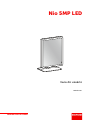 1
1
-
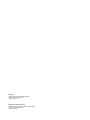 2
2
-
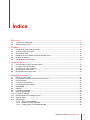 3
3
-
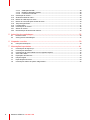 4
4
-
 5
5
-
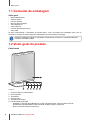 6
6
-
 7
7
-
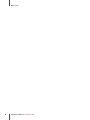 8
8
-
 9
9
-
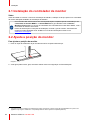 10
10
-
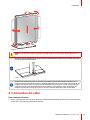 11
11
-
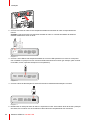 12
12
-
 13
13
-
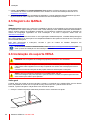 14
14
-
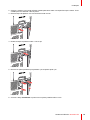 15
15
-
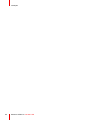 16
16
-
 17
17
-
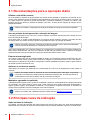 18
18
-
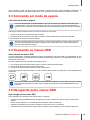 19
19
-
 20
20
-
 21
21
-
 22
22
-
 23
23
-
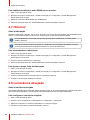 24
24
-
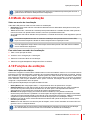 25
25
-
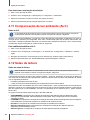 26
26
-
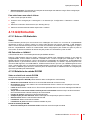 27
27
-
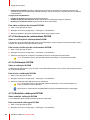 28
28
-
 29
29
-
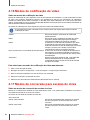 30
30
-
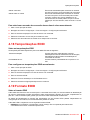 31
31
-
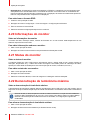 32
32
-
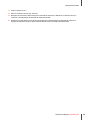 33
33
-
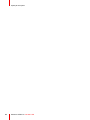 34
34
-
 35
35
-
 36
36
-
 37
37
-
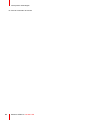 38
38
-
 39
39
-
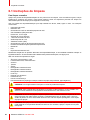 40
40
-
 41
41
-
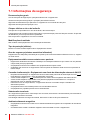 42
42
-
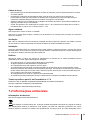 43
43
-
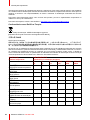 44
44
-
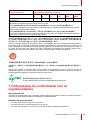 45
45
-
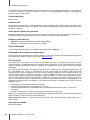 46
46
-
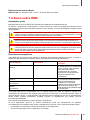 47
47
-
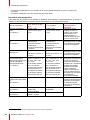 48
48
-
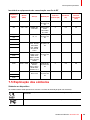 49
49
-
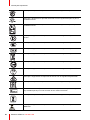 50
50
-
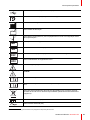 51
51
-
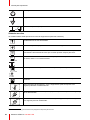 52
52
-
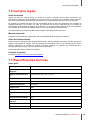 53
53
-
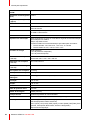 54
54
-
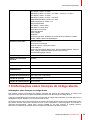 55
55
-
 56
56
-
 57
57
-
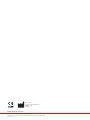 58
58
Barco Nio 5MP LED (MDNG-5221) Guia de usuario
- Tipo
- Guia de usuario
Artigos relacionados
-
Barco Nio 5MP LED (MDNG-5221) Guia de usuario
-
Barco Nio Color 5MP MDNC-6121 Guia de usuario
-
Barco Nio Color 5MP MDNC-6121 Guia de usuario
-
Barco Nio 5MP LED MDNG-5221 Guia de usuario
-
Barco Nio 5MP LED MDNG-5221 Guia de usuario
-
Barco Nio Color 2MP LED MDNC-2221 Guia de usuario
-
Barco Coronis 5MP Mammo MDMG-5121 Guia de usuario
-
Barco Nio Color 3MP (MDNC-3421) Guia de usuario
-
Barco Coronis 5MP LED (MDCG-5221) Guia de usuario
-
Barco MDPC-8127 Guia de usuario